ENCS 5400 プラットフォームデバイスの概要
シスコ エンタープライズ ネットワーク コンピューティング システム(ENCS)5000 シリーズは、仮想化されたソフトウェア定義型ブランチ ネットワーク アーキテクチャ向けに設計されたコンピューティング アプライアンス ファミリです。ENCS は、従来のルータの機能と従来のサーバーを組み合わせた小型のインフラストラクチャ フットプリントを備えた、目的に特化したハイブリッド プラットフォームです。ネットワークサービスや仮想ネットワーク機能(VNF)を数分で展開できます。ENCS の機能の詳細やデータシートについては、「Cisco 5000 シリーズ エンタープライズ ネットワーク コンピューティング システム」を参照してください。
この章では、ENCS 5400 シリーズのデバイスとその主要コンポーネントについて説明します。このシリーズには、次のモデルが含まれます。
-
ENCS 5406
-
ENCS 5408
-
ENCS 5412

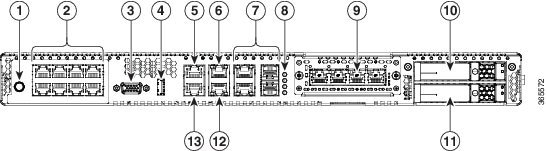

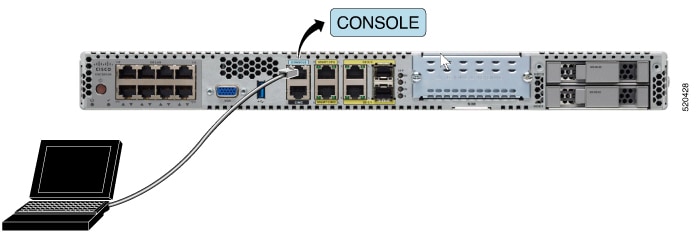


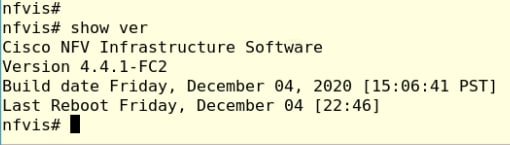







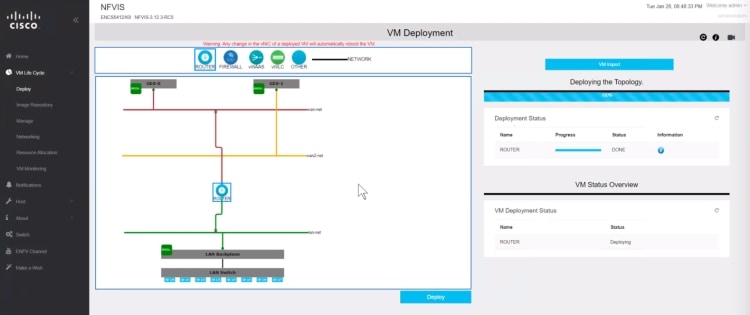
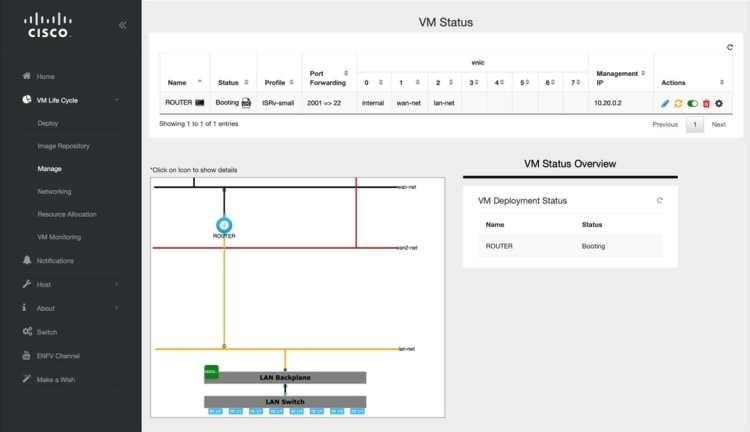


 フィードバック
フィードバック